-
在日常使用手机过程中,截图属于是高频使用的功能。短截图相信大家都会,但碰到需要截长图的时候,iPhone用户就比较羡慕安卓用户了,因为安卓手机本身就自带长截图功能。不过,苹果用户也不用太着急,毕竟今年WWDC大会发布的iOS 17系统,经过几次beta测试版本更新之后,已经增加和优化了众多新功能,其中就包括长截图功能的调整。
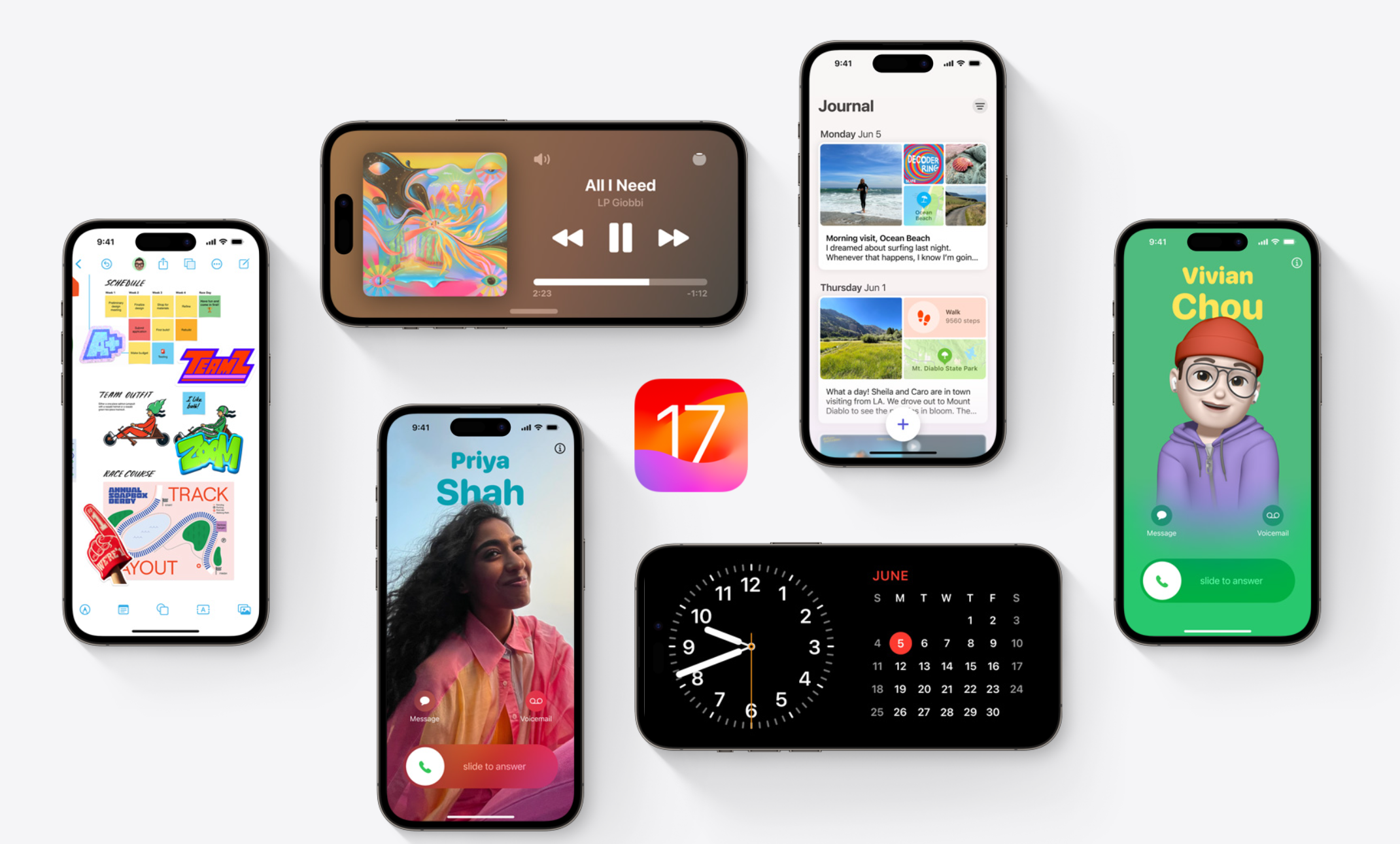
苹果长截图功能来了,但不完美?
说到苹果的长截图功能,它也只是在iOS 16系统发布时才加入的功能,当时只能将整个截图保存为PDF文档。而在近日的iOS 17公测版推出之后,苹果长截图终于支持以图片格式保存。此刻,果粉以为迎来了曙光,但没想到还是被苹果打脸了,因为这个功能目前只支持Safari浏览器和苹果自家的应用,第三方APP还不支持长截图保存为图片。
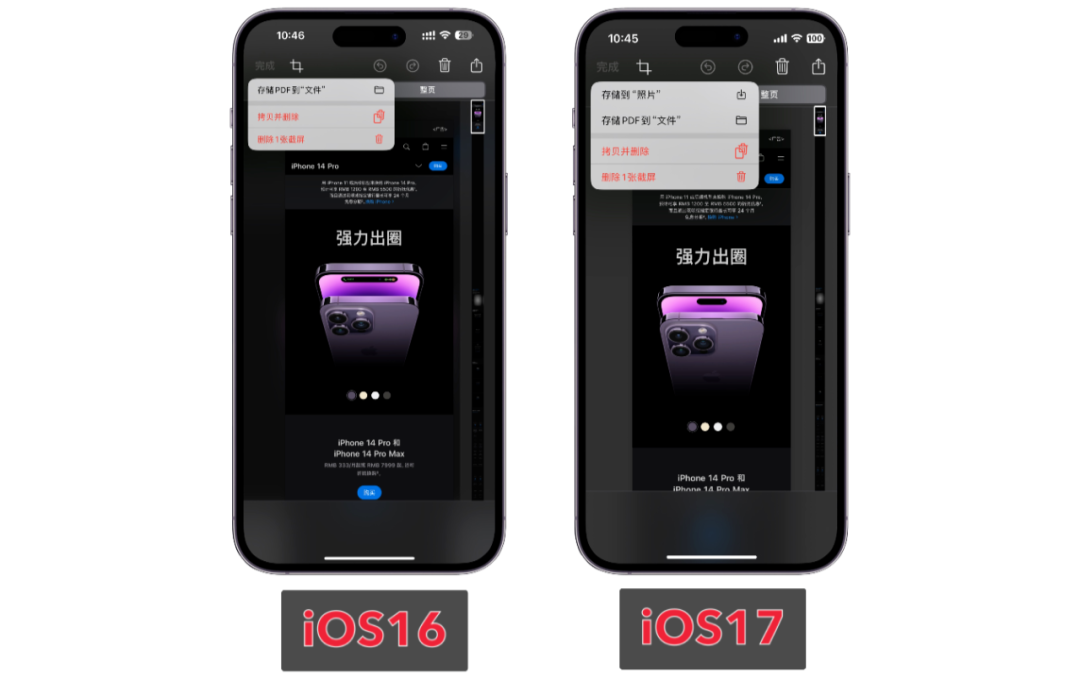
(iOS 17长截图功能更新)
一个小小的长截图,没想到iOS系统也能弄到如此折腾,实在是让人想不通了。安卓系统这边不仅很早就支持长截图,而且用起来还相当方便灵活,没有苹果那么多限制。也怪不得每当苹果在iOS上推出新功能,都要被安卓用户吐槽一番“苹果又学会一招了”,毕竟一些实用的功能方面还是安卓阵营更有优势。
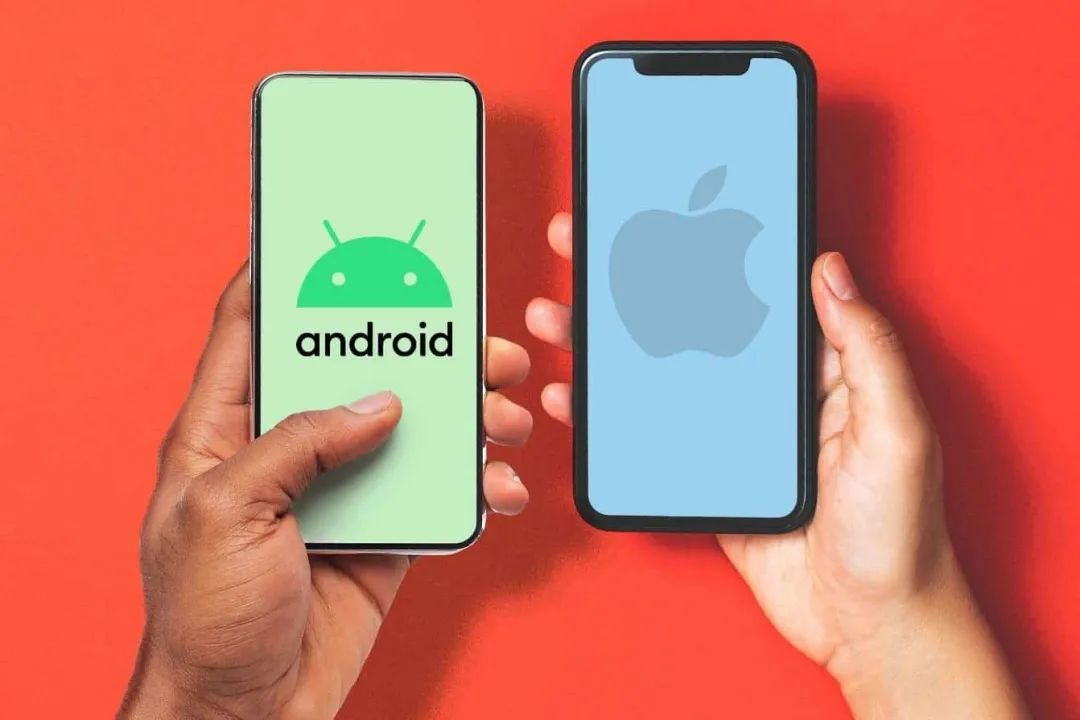
国产手机系统长截图功能,更简单更实用:
举个最简单的例子,还是拿长截图这一点来说,国产安卓阵营里面OPPO的ColorOS系统长截图就很简单,而且还能花式截图。在最新版的ColorOS 13系统上,不仅支持常规的截图,它还支持三指截屏,我们只需用三根手指往下一划,就能够对轻松进行截屏,点击屏幕左下角的长截屏按钮,就能进行一键自动长截屏的操作,用起来可以说是非常方便。

(安卓长截图功能)
与此同时,还能够利用三指的手势,对着手机的某一个区域进行截图,想要哪段内容就截取哪段。如此一来就不用在截图之后,对图片进行二次编辑,操作起来省时又省心,对于不喜欢繁琐操作的用户来说,无疑是很友好的。
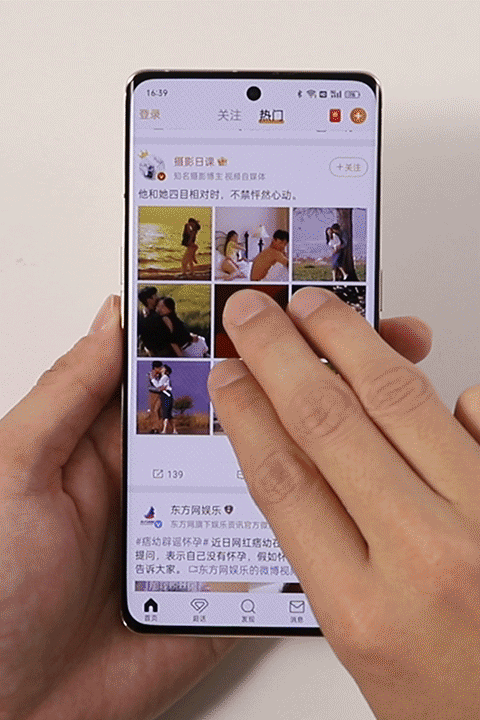
(三指区域截图)
另外,在ColorOS 13系统上截图还支持一键智能打码。当我们在微信、QQ的聊天对话界面截图时,紧接着点击截屏浮窗进入编辑界面,选择自动打码后,系统会自动对好友昵称、头像等隐私信息进行马赛克处理。这样既可以节省手动打码的时间,又能将个人隐私保护到位。
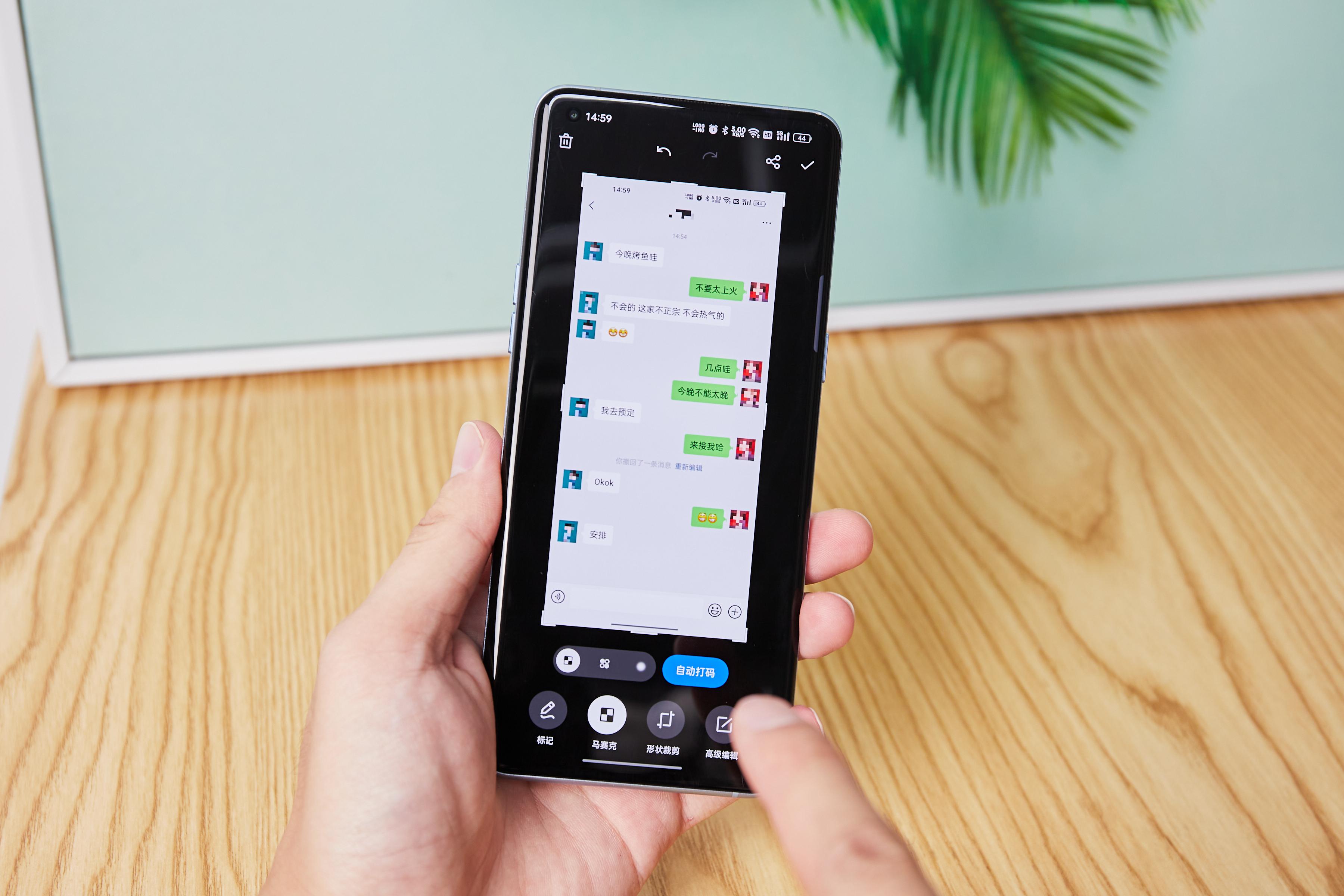
(一键智能打码)
值得苹果借鉴的功能还有很多:
除此之外,即便是原生Android系统,其实很多功能也没做到人性化。比如说,很多实用功能都是国内手机厂商和开发者率先做出来的。像是ColorOS系统上的「智能侧边栏」就是一项特色功能,它能通过边缘停靠和浮窗两种方式实现,我们只需从屏幕边缘向中间轻轻一划,就能呼出智能侧边栏,接着可快速调用上面的屏幕录制、截屏、小窗速记、智能字幕等多种实用的功能,带来了更便捷的体验。

(智能侧边栏)
还有一个就是应用分屏,平时我们在使用多个APP时,应用之间频繁切换会让人觉得很不方便,而ColorOS系统具备有简单易用的分屏功能。我们只需通过上划手势进入后台管理界面后,在需要分屏的APP右上角点击分屏,然后再选择另外一个APP,即可实现两个应用分屏操作。这个功能可实现边刷短视频边回复消息,又或者在购物场景下实现同款比价,这一项可以说是iOS值得去借鉴的功能。
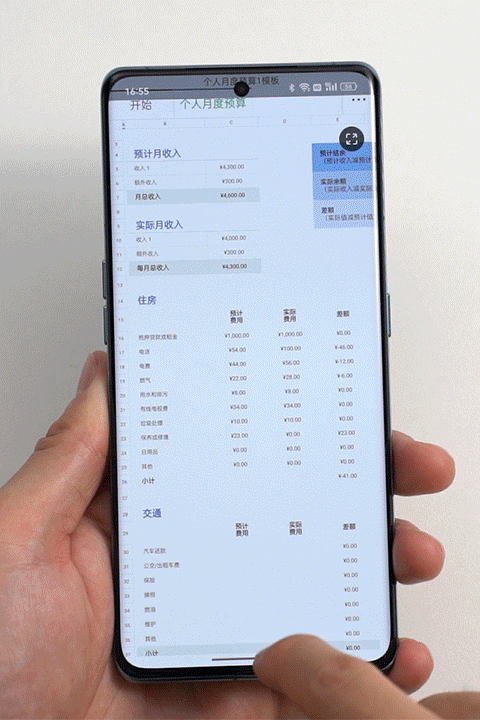
(应用分屏)
写在最后:
总的来说,随着iOS 17的迭代更新,带来的新功能对于果粉来说无疑是好消息,不过苹果的长截图还得完善,才能带给果粉更好的体验。相比之下,论功能的丰富度实用性,还是国产手机的系统更为全面。其中ColorOS系统上长截图功能、三指区域截图、以及一键打码都带来了优秀的截屏体验,另外还有众多本地化功能,让手机系统用起来变得更高效。
不得不说,在功能优化方面,苹果要向安卓以及国产品牌学习的还有很多,大家认同这种说法吗?欢迎在评论区留言发表你的看法。
文章标签: 顶: 0踩: 0本文链接:https://www.lezhuanwang.net/kepu/70068.html『转载请注明出处』
相关文章
- 2023-09-02苹果商店扣费怎么申请退款(iPhone自动扣费申请退款教学)
- 2023-09-02vivo手机忘记密码怎么办(vivo手机密码忘记解锁教学)
- 2023-09-02华为手机怎么设置来电铃声(华为手机的来电铃声设置教学)
- 2023-09-02iphone怎么换行(苹果手机换行输入文字的方法)
- 2023-09-02192.168.101.1怎么提升网速(提高WIFI上网速度的简单方法)
- 2023-09-02苹果无痕浏览怎么设置关闭(iPhone手机无痕浏览设置方法)






